相关链接
效果展示
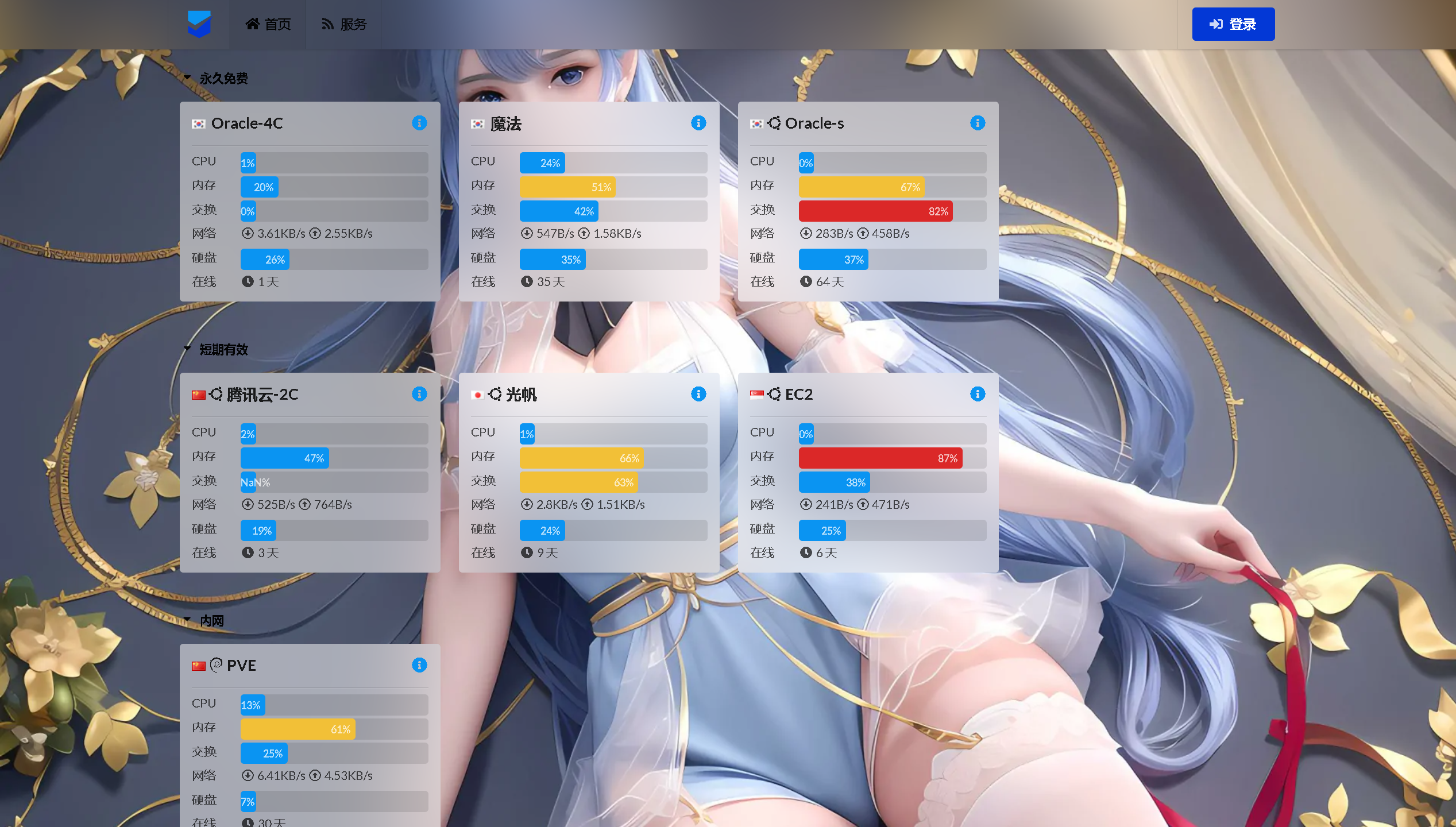
安装
概述:
- 在github等OAuth提供啥处创建应用,用于登录哪吒面板后台,
- 安装用于显示被监控服务器的数据的哪吒面板
- 在需要监控的服务器或者电脑上安装监控脚本
开始:
-
获取以下参数
Client ID、Client Secret
打开OAuth Apps,新建一个appApplication name随便填
Homepage URL填用于访问哪吒面板的网址,先使用http协议
Authorization callback URL填写Homepage URL+oauth2/callback
注册应用后生成一个秘钥
保存好Client ID、Client Secret - 安装面板
- 国外服务器用这个
curl -L https://raw.githubusercontent.com/naiba/nezha/master/script/install.sh -o nezha.sh && chmod +x nezha.sh && sudo ./nezha.sh - 国内服务器用这个
curl -L https://cdn.jsdelivr.net/gh/naiba/nezha@master/script/install.sh -o nezha.sh && chmod +x nezha.sh && sudo CN=true ./nezha.sh
- 国外服务器用这个
按终端提示输入以下参数即可完成面板的安装
OAuth提供商- Github,Gitlab,Jihulab,Gitee 中选择一个Client ID- 之前保存的 Client IDClient Secret- 之前保存的密钥用户名- OAuth 提供商中你的用户名站点标题- 自己想一个站点标题吧访问端口- 公开访问端口,可自定义,默认 8008Agent的通信端口- Agent与Dashboard的通信端口,默认 5555
网站+反向代理实现面板的访问
- 新建一个静态网站
- 部署ssl
- 开启反向代理
以下是反向代理部分的代码#PROXY-START/ location / { proxy_pass http://127.0.0.1:8008; proxy_set_header Host $http_host; proxy_set_header Upgrade $http_upgrade; } location ~ ^/(ws|terminal/.+)$ { proxy_pass http://127.0.0.1:8008; proxy_http_version 1.1; proxy_set_header Upgrade $http_upgrade; proxy_set_header Connection "Upgrade"; proxy_set_header Host $http_host; } #PROXY-END/
启用https协议
回到第一步应用那把两个网址改成https开头
部署被监控端
- 打开哪吒面板并登录
- 在设置中填入网址
- 新建服务器
- 点击绿色图标,复制对应的一键安装代码
- 到需要被监控的服务器执行安装代码

Comments NOTHING